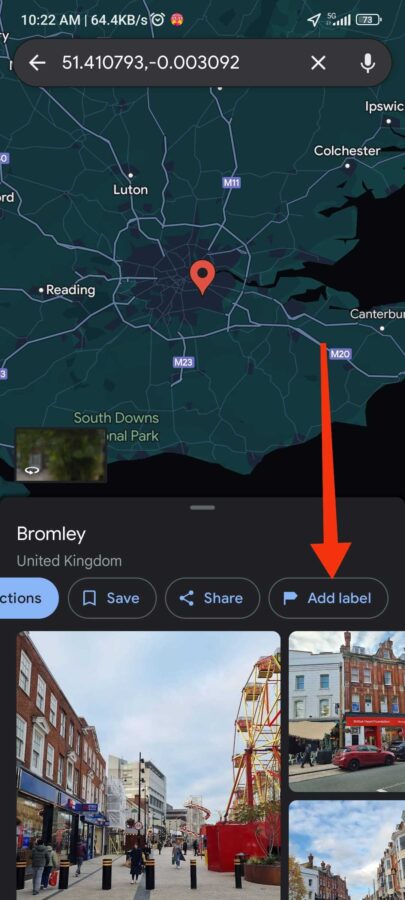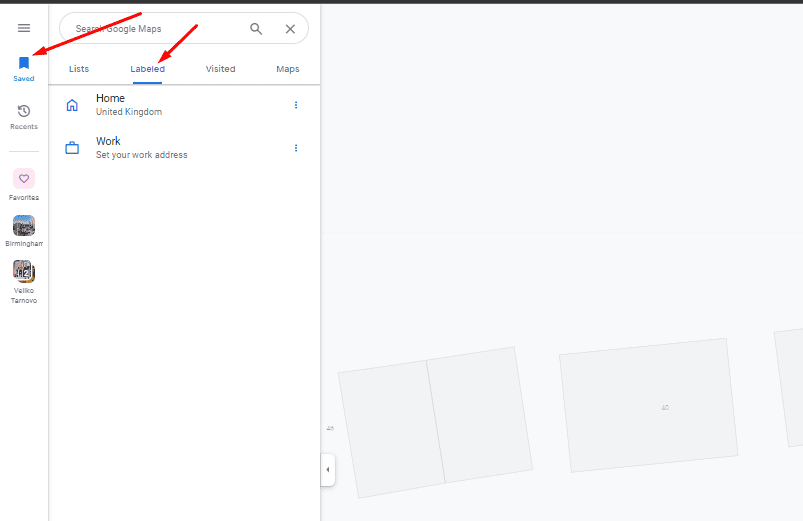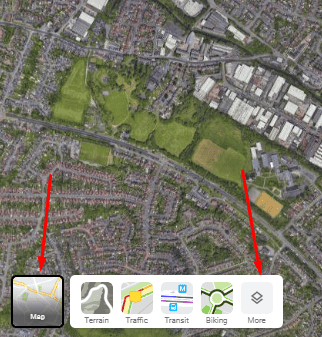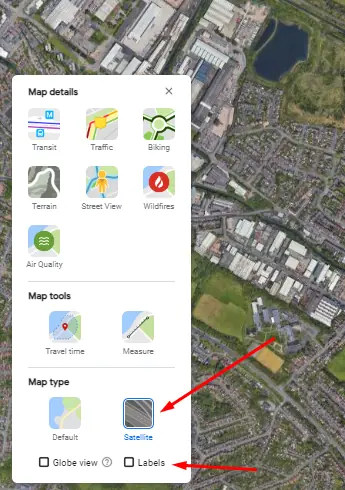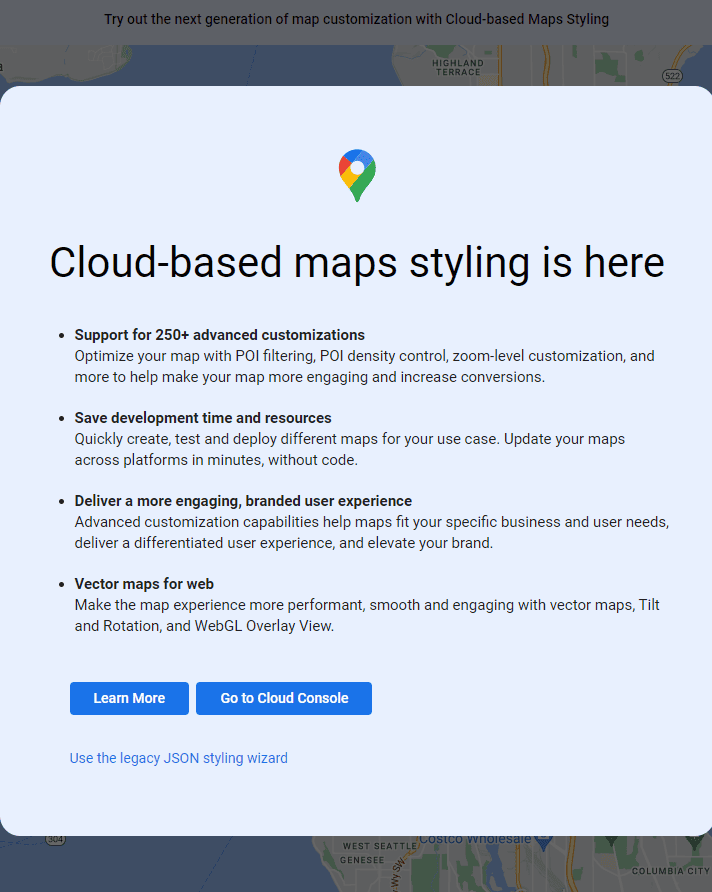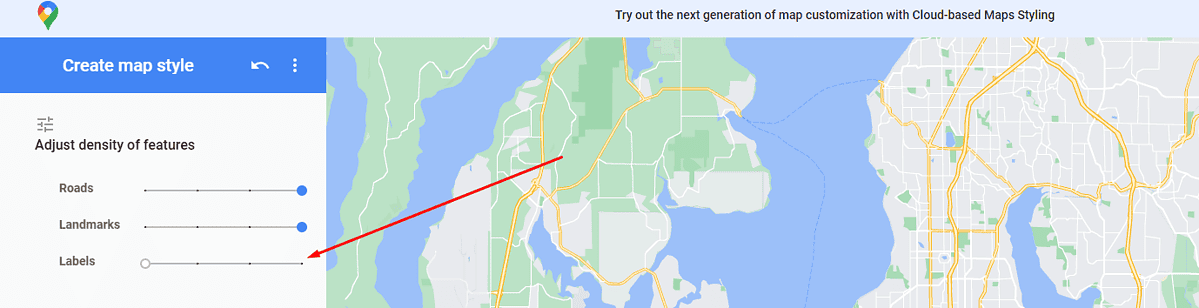Cách xóa nhãn khỏi Google Maps một cách dễ dàng
6 phút đọc
Được đăng trên
Đọc trang tiết lộ của chúng tôi để tìm hiểu cách bạn có thể giúp MSPoweruser duy trì nhóm biên tập Tìm hiểu thêm
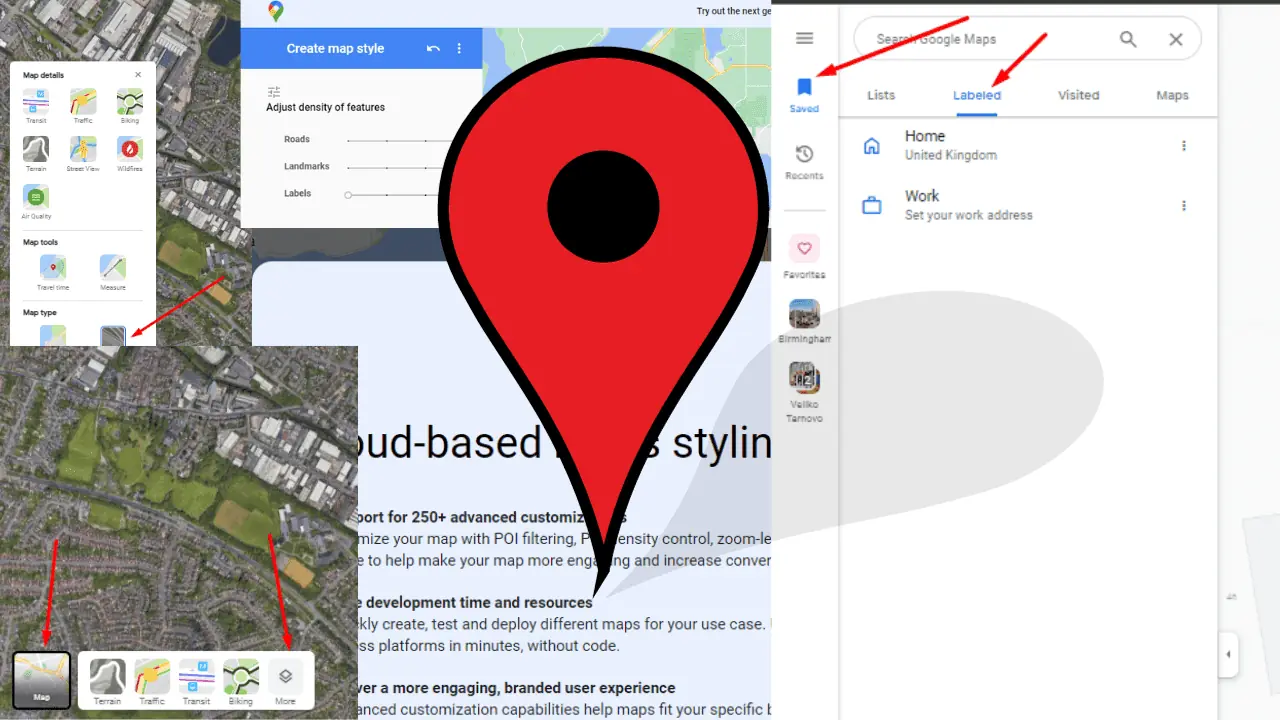
Khi sử dụng Google Maps, việc xóa nhãn có thể làm giảm đáng kể chế độ xem của bạn, mang lại trải nghiệm bản đồ rõ ràng và tập trung hơn. Nhãn tùy chỉnh, mặc dù hữu ích nhưng đôi khi có thể gây nhiễu hình ảnh, đặc biệt khi bạn đang cố gắng lập kế hoạch lộ trình hoặc chia sẻ bản đồ mà không có dữ liệu cá nhân. Hướng dẫn này sẽ đi sâu vào những điểm phức tạp của Google Maps và cách bạn có thể xóa hoặc quản lý các nhãn này để có trải nghiệm điều hướng hợp lý. Cho dù bạn là người đi làm hàng ngày, người đam mê du lịch hay người đánh giá cao bản đồ tối giản, hiểu cách xóa nhãn trong Google Maps là một kỹ năng vô giá. Hãy khám phá cách hoạt động của nhãn tùy chỉnh và cách bạn có thể kiểm soát khả năng hiển thị của chúng cho phù hợp với nhu cầu lập bản đồ của mình.
Nhãn tùy chỉnh trên Google Maps là gì?
Nhãn tùy chỉnh trong Google Maps giống như các ghi chú dán kỹ thuật số mà bạn có thể đặt ở bất kỳ đâu trên bản đồ.
Chúng là số nhận dạng duy nhất mà bạn tạo để đánh dấu các vị trí quan trọng đối với bạn. Cho dù đó là quán cà phê yêu thích mà bạn đặt tên là 'Caffeine Haven' hay một địa điểm thiên nhiên ẩn giấu mà chỉ bạn biết đến với tên gọi 'Nơi trú ẩn yên bình', những nhãn này cho phép bạn thay thế tên địa điểm chung chung bằng những tên có ý nghĩa cá nhân.
Điều làm nên sự khác biệt của nhãn tùy chỉnh là tính chất cá nhân của chúng. Không giống như các nhãn tiêu chuẩn mà mọi người nhìn thấy, chẳng hạn như “Công viên trung tâm” hoặc “Sân bay JFK”, các nhãn tùy chỉnh chỉ hiển thị với bạn khi bạn đăng nhập vào tài khoản Google của mình. Điều này có nghĩa là bạn có thể sáng tạo, mô tả hoặc thẳng thắn tùy thích mà không phải lo lắng về bất kỳ khả năng hiển thị nào trước công chúng.
Nhãn tùy chỉnh không chỉ đơn thuần là đặt tên cho một địa điểm. Chúng có thể chứa các chi tiết bổ sung. Ví dụ: bạn có thể gắn nhãn nhà của bạn bè và thêm số liên lạc của họ vào mô tả của nhãn. Điều này biến Google Maps của bạn thành một thư mục được cá nhân hóa, trong đó các vị trí có ghi chú hữu ích để tham khảo nhanh.
Cho dù bạn là chuyên gia sử dụng Google Maps để theo dõi vị trí của khách hàng hay là sinh viên đang đánh dấu những địa điểm học tập tốt nhất xung quanh khuôn viên trường, nhãn tùy chỉnh đều có thể được điều chỉnh để phù hợp với phong cách sống của bạn. Chúng cũng đặc biệt hữu ích cho các đại lý bất động sản muốn gắn nhãn tài sản bằng các thẻ trạng thái như 'Cần bán' hoặc 'Chủ nhật mở cửa'.
Tích hợp với các dịch vụ của Google
Nhãn tùy chỉnh được tích hợp với các dịch vụ khác của Google. Ví dụ: nếu bạn gắn nhãn một vị trí là "Nhà riêng", Trợ lý Google có thể sử dụng thông tin đó để cung cấp cho bạn thông tin cập nhật về tình hình giao thông trên đường đi làm của bạn. Sự tích hợp này làm cho nhãn tùy chỉnh không chỉ là một tính năng tiện lợi mà còn là một thành phần của hệ sinh thái Google rộng hơn, được kết nối nhiều hơn.
Google Maps đã phát triển đáng kể kể từ khi thành lập và các nhãn tùy chỉnh là một phần của quá trình phát triển này. Chúng đã trở nên phức tạp hơn, cho phép người dùng thêm nhãn vào một vị trí trực tiếp từ kết quả tìm kiếm hoặc trang thông tin của vị trí đó. Khả năng truy cập dễ dàng này có nghĩa là việc gắn nhãn tùy chỉnh chỉ cần một vài cú nhấp chuột, phù hợp liền mạch với tương tác của bạn với bản đồ.
Về bản chất, nhãn tùy chỉnh là lớp cá nhân của bạn nằm trên tấm thảm phong phú của Google Maps. Chúng cho phép bạn quản lý bản đồ của mình theo cách phục vụ nhu cầu của bạn và phản ánh thế giới của bạn. Cho dù vì mục đích thực tế hay sở thích cá nhân, việc hiểu và sử dụng nhãn tùy chỉnh có thể biến đổi trải nghiệm Google Maps của bạn từ một công cụ điều hướng tiêu chuẩn thành một hướng dẫn được cá nhân hóa về địa lý cuộc sống của bạn.
Làm cách nào để tạo, quản lý và sử dụng nhãn tùy chỉnh?
Để tạo nhãn tùy chỉnh, chỉ cần nhấn vào địa điểm bạn quan tâm trên bản đồ và chọn “Thêm nhãn”. Nhập tên bạn đã chọn và nó sẽ xuất hiện trên bản đồ tại vị trí đó.
Những nhãn này đặc biệt hữu ích cho:
- Tìm kiếm nhanh: Thay vì nhập địa chỉ đầy đủ, bạn có thể nhập nhãn tùy chỉnh của mình vào thanh tìm kiếm để được chỉ đường ngay lập tức.
- Tổ chức: Nhóm các địa điểm theo nhãn tùy chỉnh để giữ cho bản đồ của bạn được ngăn nắp. Ví dụ: bạn có thể gắn nhãn tất cả các nhà hàng yêu thích của mình hoặc các địa điểm ghé thăm tiềm năng trên bản đồ kỳ nghỉ.
- Dễ dàng truy cập: Đối với những địa điểm bạn thường xuyên ghé thăm, nhãn tùy chỉnh có thể tiết kiệm thời gian và công sức. Chỉ với một lần nhấn, bạn có thể bắt đầu điều hướng đến vị trí được gắn nhãn.
Cách quản lý nhãn của bạn
Nhãn tùy chỉnh của bạn có thể được chỉnh sửa hoặc xóa bất kỳ lúc nào. Để quản lý chúng:
- Đi tới menu chính trong Google Maps.
- Nhấp vào “Đã lưu” rồi đến tab “Đã gắn nhãn”.
- Tại đây, bạn sẽ thấy danh sách tất cả các nhãn tùy chỉnh của mình. Bạn có thể nhấp vào menu gần nhãn để chỉnh sửa tên hoặc vị trí của nhãn đó hoặc xóa toàn bộ nhãn đó.
Nhãn tùy chỉnh đồng bộ hóa trên tất cả các thiết bị mà bạn đã đăng nhập bằng tài khoản Google của mình. Cho dù bạn đang chuyển từ máy tính để bàn sang điện thoại thông minh hay từ Android sang thiết bị iOS, nhãn của bạn sẽ theo bạn, đảm bảo trải nghiệm liền mạch.
Về mặt nhược điểm, mặc dù nhãn tùy chỉnh mang tính riêng tư và linh hoạt nhưng chúng có một số hạn chế. Ví dụ: nếu bạn đang ở chế độ Ẩn danh hoặc chưa đăng nhập vào tài khoản Google của mình thì nhãn của bạn sẽ không xuất hiện. Ngoài ra, nhãn được liên kết với tài khoản của bạn, vì vậy nếu chuyển đổi tài khoản, bạn sẽ cần tạo lại chúng.
Cách xóa nhãn khỏi Google Maps
1. Tắt tất cả các nhãn:
- Mở Google Maps trong trình duyệt của bạn.
- Di chuột qua menu “Lớp” ở góc dưới bên trái của màn hình.
- Nhấp vào “Thêm” để mở menu “Chi tiết bản đồ”.
- Trong “Loại bản đồ”, hãy chọn chế độ xem “Vệ tinh”, sau đó bỏ chọn hộp “Nhãn” để xóa tất cả các nhãn.
Lưu ý rằng bạn không thể xóa nhãn ở chế độ xem mặc định. Tùy chọn sẽ bị khóa.
2. Ẩn nhãn Google Maps tùy chỉnh trên PC:
- Truy cập Google Maps ở Chế độ ẩn danh để ngăn các nhãn tùy chỉnh của bạn xuất hiện.
- Ngoài ra, bạn có thể xóa nhãn cá nhân không mong muốn bằng cách đi tới “Địa điểm của bạn” và nhấp vào dấu “X” màu xám bên cạnh nhãn bạn muốn xóa.
3. Sử dụng Kiểu bản đồ của Google để kiểm soát tùy chỉnh:
- Sử dụng Ứng dụng Map Style của Google để điều chỉnh bản đồ theo nhu cầu của bạn.
- Điều chỉnh thanh trượt mật độ “Mốc” để xóa nhãn và ghim, đồng thời sử dụng thanh trượt “Nhãn” để quản lý tên đường.
- Để có cài đặt nâng cao, hãy nhấp vào “Tùy chọn khác” ở dưới cùng.
4. Trên thiết bị di động (iPhone và Android):
- Sử dụng chế độ ẩn danh trong trình duyệt trên thiết bị di động của bạn để xem Google Maps mà không cần nhãn của bạn (không sử dụng ứng dụng dành riêng cho Google Maps).
- Để xóa các nhãn cũ, hãy sử dụng ứng dụng Google Maps, nhấn vào “Đã lưu”, tìm “Đã gắn nhãn” trong danh sách của bạn và xóa nếu cần.
Những câu hỏi thường gặp
Tôi có thể ẩn nhãn tùy chỉnh của mình trên Google Maps không?
Mặc dù không có nút trực tiếp để ẩn nhãn tùy chỉnh của bạn, nhưng việc sử dụng chế độ ẩn danh hoặc đăng nhập bằng tài khoản Google khác có thể cung cấp chế độ xem bản đồ mà không cần đến vị trí được đánh dấu của bạn.
Nhãn Google Maps có công khai không?
Không, các nhãn bạn tạo hoặc tùy chỉnh trong Google Maps là riêng tư và chỉ hiển thị với bạn, đảm bảo việc điều hướng cá nhân của bạn luôn được giữ bí mật.
Bài viết liên quan:
- Cách khắc phục Chế độ xem phố của Google nếu nó không hoạt động
- Cách tìm điểm nửa đường trên Google Maps
Giữ nhãn của bạn ở chế độ riêng tư
Mặc dù nhãn là một tính năng tuyệt vời trong Google Maps nhưng nền tảng này vẫn chưa cung cấp khả năng kiểm soát chi tiết hơn đối với màn hình của chúng. Nếu bạn đang tìm cách ẩn các nhãn đã thêm của mình, các phương pháp được giải thích ở trên sẽ giúp bạn có được chế độ xem bản đồ rõ ràng hơn. Trên PC, bạn cũng có thể ẩn tất cả các nhãn để quan sát bản đồ mà không bị ghim cản trở tầm nhìn.